User Guide - Windows 10
Table Of Contents
- Bun venit
- Componente
- Conexiuni de reţea
- Conectarea la o reţea wireless
- Utilizarea comenzilor wireless
- Conectarea la o reţea WLAN
- Utilizarea modulului de bandă largă mobilă HP (numai la anumite produse)
- Utilizarea serviciului HP Mobile Connect (numai la anumite produse)
- Utilizarea funcţiei GPS (numai la anumite produse)
- Utilizarea dispozitivelor wireless Bluetooth (numai la anumite produse)
- Conectarea la o reţea wireless
- Navigarea folosind gesturile de atingere
- Multimedia
- Managementul energiei
- Închiderea (oprirea) computerului
- Setarea opţiunilor de alimentare
- Utilizarea stărilor de economisire a energiei
- Utilizarea alimentării de la acumulator
- Găsirea de informaţii suplimentare despre acumulator
- Utilizarea instrumentului Verificare acumulator HP
- Afişarea nivelului de încărcare a acumulatorului
- Maximizarea duratei de descărcare a acumulatorului
- Gestionarea nivelurilor reduse de încărcare
- Economisirea energiei acumulatorului
- Dezafectarea unui acumulator
- Reinstalarea unui acumulator
- Utilizarea sursei de alimentare externă de c.a.
- Securitate
- Protejarea computerului
- Utilizarea parolelor
- Utilizarea software-ului antivirus
- Utilizarea software-ului paravan de protecţie
- Instalarea actualizărilor critice de securitate
- Utilizarea software-ului HP Client Security (numai la anumite produse)
- Utilizarea aplicaţiei HP Touchpoint Manager (numai la anumite produse)
- Întreţinere
- Copiere de rezervă şi recuperare
- Computer Setup (BIOS), TPM şi HP Sure Start
- HP PC Hardware Diagnostics (UEFI)
- Specificaţii
- Descărcarea electrostatică
- Accesibilitatea
- Index
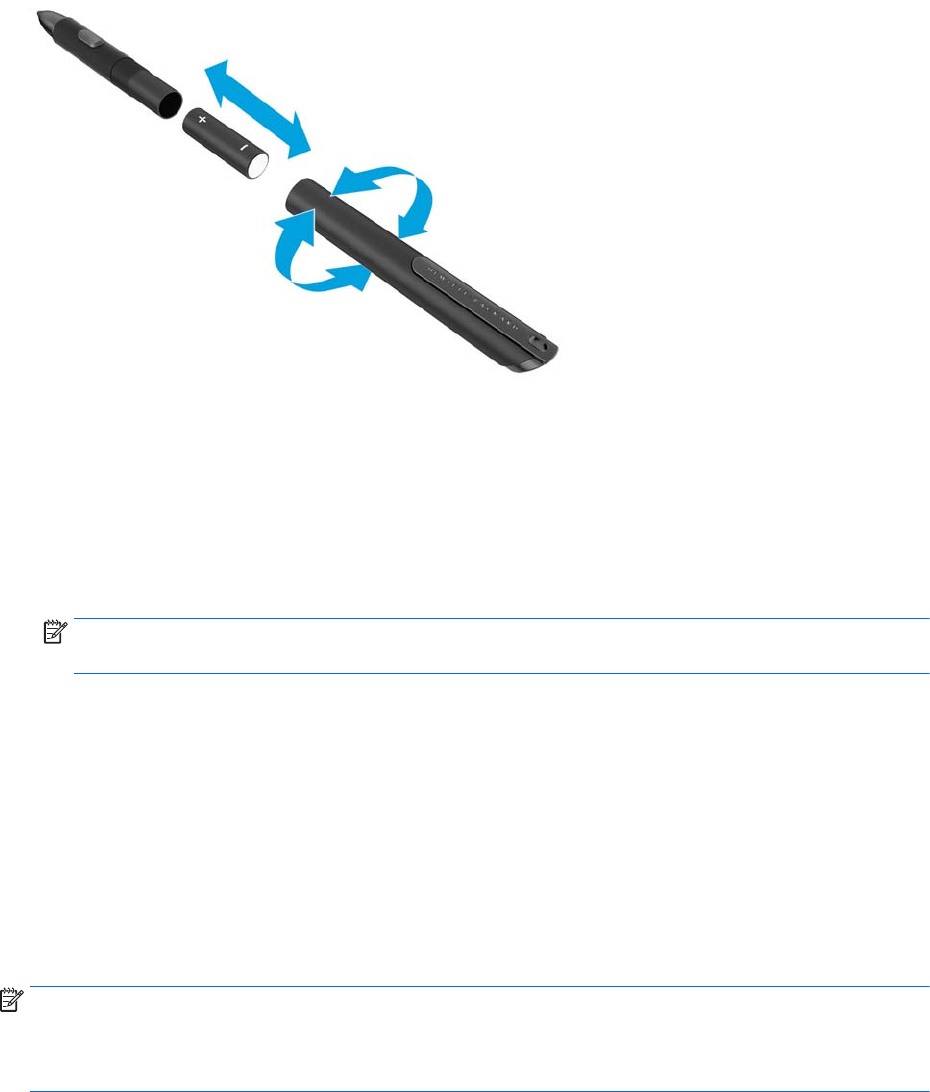
Utilizarea creionului digital (numai la anumite produse)
Pentru a introduce bateria în creion:
1. Deşurubaţi creionul pentru a-l dezasambla.
2. Scoateţi bateria veche şi reciclaţi-o în mod adecvat.
3. Instalaţi noua baterie.
4. Reasamblaţi creionul.
5. Aşteptaţi 2 secunde până ce creionul se calibrează automat.
NOTĂ: Apăsarea vârfului creionului pe durata ciclului de calibrare de 2 secunde invalidează procesul şi
necesită recalibrarea creionului.
Creionul dvs. digital este gata de utilizare împreună cu tableta. Nu trebuie decât să atingeţi uşor ecranul cu
vârful creionului pentru a scrie text sau pentru a selecta elemente de pe ecran.
Pentru a efectua clic dreapta, apăsaţi butonul din partea laterală a creionului atunci când selectaţi un
element de pe ecran.
Creionul digital utilizează sensibilitatea inerentă a presiunii, astfel încât puteţi atinge mai ferm apăsând mai
tare pe ecran cu creionul digital. Sensibilitatea presiunii poate fi dezactivată sau inexistentă, în funcţie de
aplicaţie sau program.
Pentru modificarea setărilor creionului, cum ar fi sensibilitatea acestuia, tastaţi control panel în caseta
de căutare din bara de activităţi, selectaţi Panou de control, selectaţi Hardware şi sunet, selectaţi Pen and
Touch (Creion şi atingere) şi apoi urmaţi instrucţiunile de pe ecran.
NOTĂ: Pentru informaţii despre reglementări şi siguranţă, consultaţi Notificări despre reglementări,
siguranţă şi mediu
de pe tableta HP. Pentru a accesa HP Support Assistant, tastaţi support în caseta de
căutare din bara de activităţi, atingeţi aplicaţia HP Support Assistant, atingeţi My PC (PC-ul meu), selectaţi
fila Specificaţii, apoi atingeţi Ghiduri pentru utilizatori.
Utilizarea creionului digital (numai la anumite produse) 17










